Aperçu
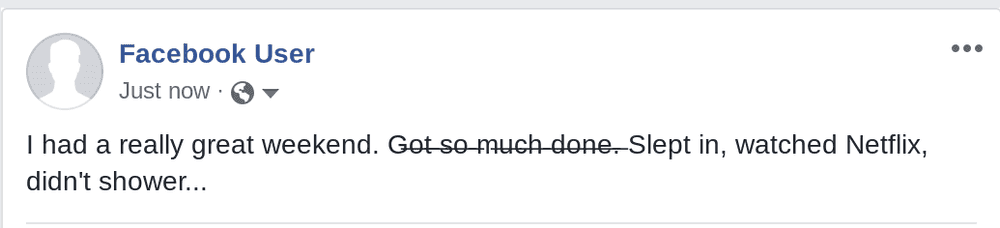 Ce guide explique comment créer du texte barré à différents endroits sur Facebook, y compris : les posts, les commentaires, sur votre profil et dans vos discussions Messenger. Il y a plusieurs raisons différentes pour lesquelles vous pouvez vouloir barrer le texte : pour montrer une modification ou une révision, pour corriger des erreurs, pour rayer des choses d'une liste de choses à faire, ou simplement pour faire le malin.
Ce guide explique comment créer du texte barré à différents endroits sur Facebook, y compris : les posts, les commentaires, sur votre profil et dans vos discussions Messenger. Il y a plusieurs raisons différentes pour lesquelles vous pouvez vouloir barrer le texte : pour montrer une modification ou une révision, pour corriger des erreurs, pour rayer des choses d'une liste de choses à faire, ou simplement pour faire le malin.
Facebook ne permet pas de mettre une ligne dans le texte. Ainsi, pour rayer des mots sur Facebook, vous devrez générer du texte barré à l'aide de l'unicode. Ce guide vous montrera comment générer ce texte barré avec générateur de texte barré de YayText.
Un mot d'avertissement : alors que la plupart des gens n'auront aucun problème à voir le texte barré que vous générez en unicode, certains navigateurs et plates-formes peuvent avoir des problèmes. Les utilisateurs qui ne peuvent pas voir la police barrée verront les caractères de remplacement par défaut du système(généralement des cases ou des points d'interrogation) à la place. Ces cases peuvent apparaître entre les lettres ou remplacer complètement les lettres.
Texte barré dans les posts Facebook
-
Étape 1 : Écrivez votre post
Composez votre post comme vous le faites habituellement… ne l’envoyez pas !
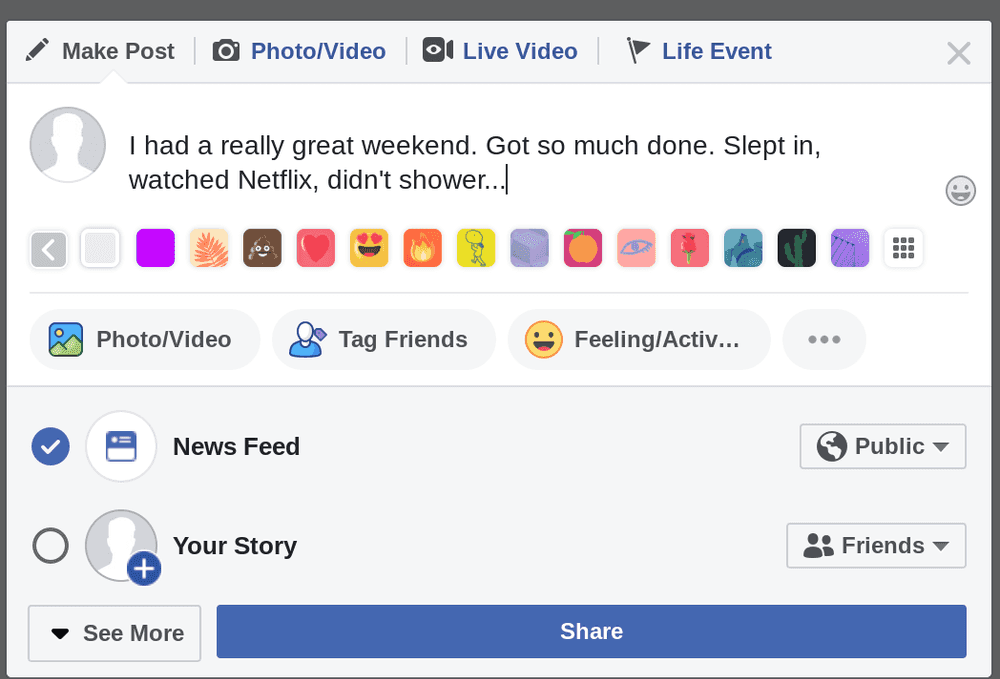
-
Étape 2 : Créez votre texte barré
Dans un nouvel onglet, ouvrez l'outil de police de texte barré de YayText. Entrez le texte que vous voulez rayer dans la case "Votre texte". Cliquez ensuite sur le bouton "copier" à côté du style barré que vous souhaitez utiliser. Votre texte stylisé est maintenant copié dans le presse-papiers de votre ordinateur.
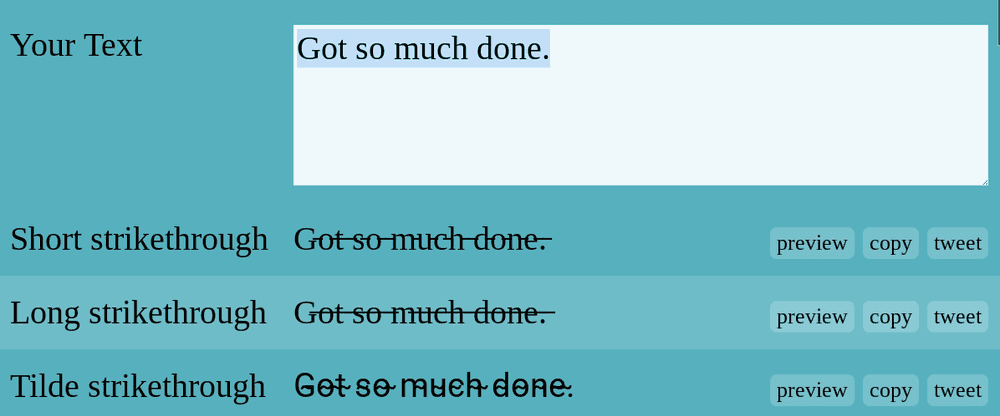
-
Étape 3 : Remplacez le texte dans votre post
Retournez à votre message et collez le texte barré que vous avez copié de l'étape précédente.
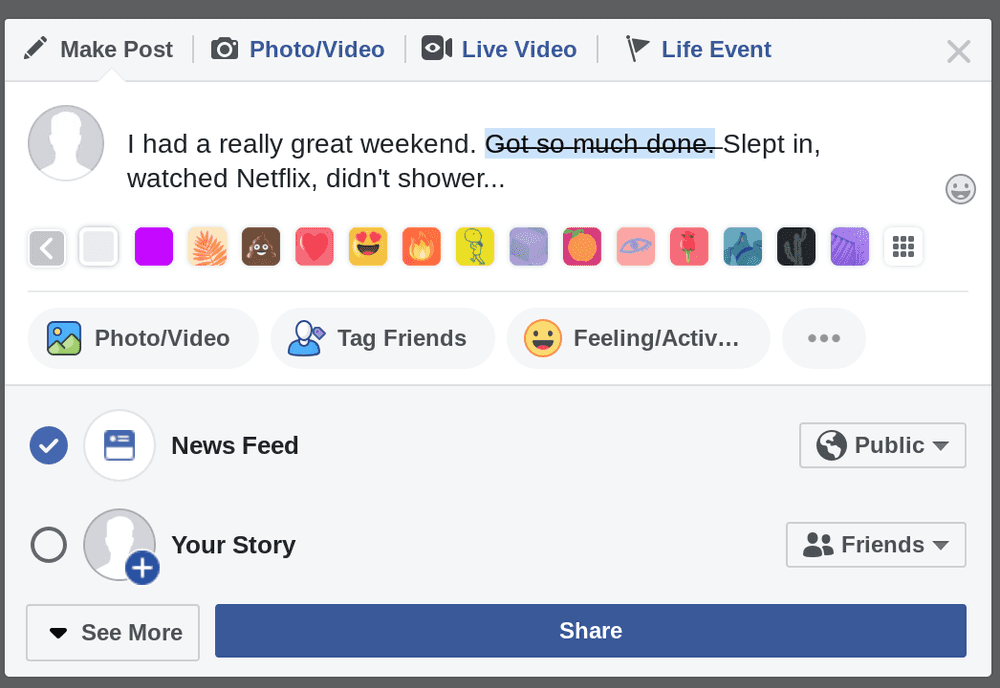
-
Étape 4 : Vous avez terminé
Génial ! Votre message a maintenant le style barré !
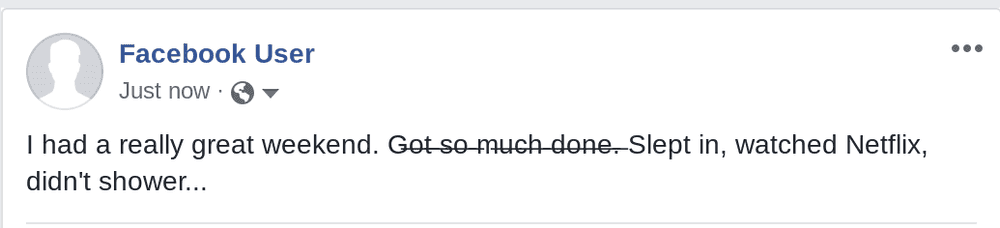
Texte barré sur les grands posts {#fond_fond_géant}
-
Étape 1 : Écrivez votre post
Les posts plus courts peuvent être affichés dans une taille de police plus grande sur Facebook. Vous pouvez choisir une couleur de fond ou un motif pour ces types de posts. Écrivez votre texte comme vous le feriez normalement. Soyez bref, pour que votre message s'affiche à la taille la plus grande, mais ne l’envoyez pas !
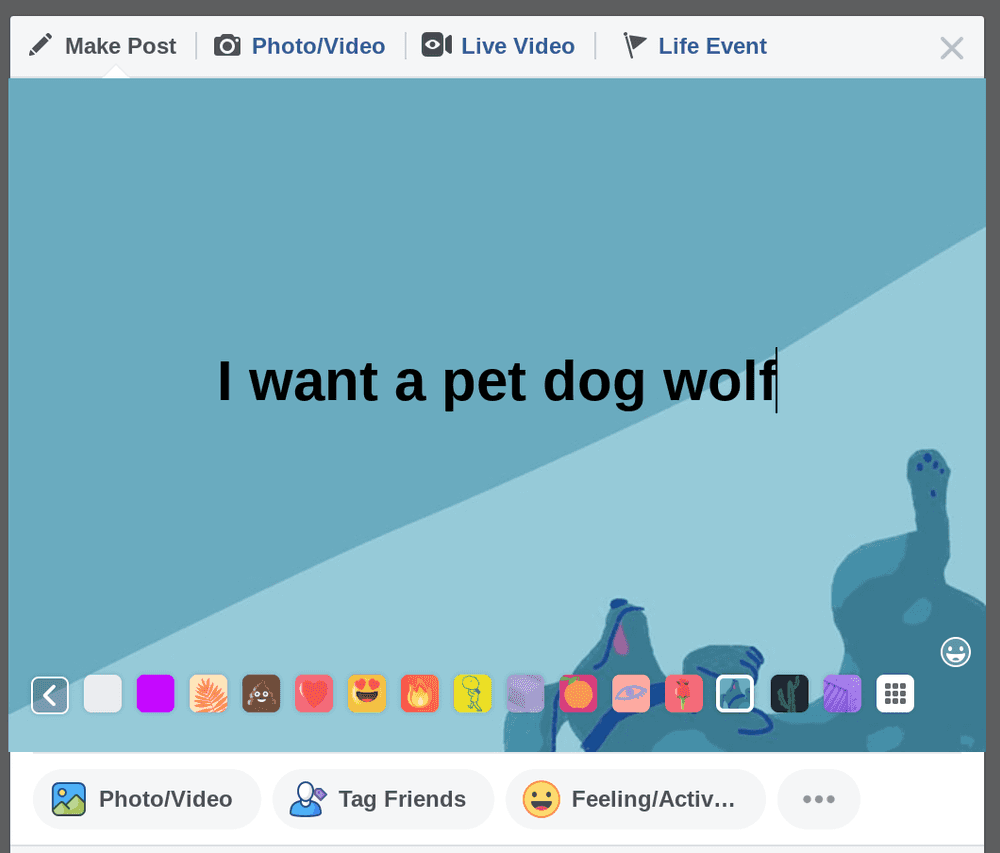
-
Étape 2 : Créez votre texte barré
Dans un nouvel onglet, ouvrez le générateur de texte barré de YayText. Entrez le texte que vous voulez rayer dans la case "Votre texte". Cliquez ensuite sur le bouton "copier" à côté du style que vous souhaitez utiliser. Votre nouveau texte barré est maintenant copié dans le presse-papiers de votre ordinateur.
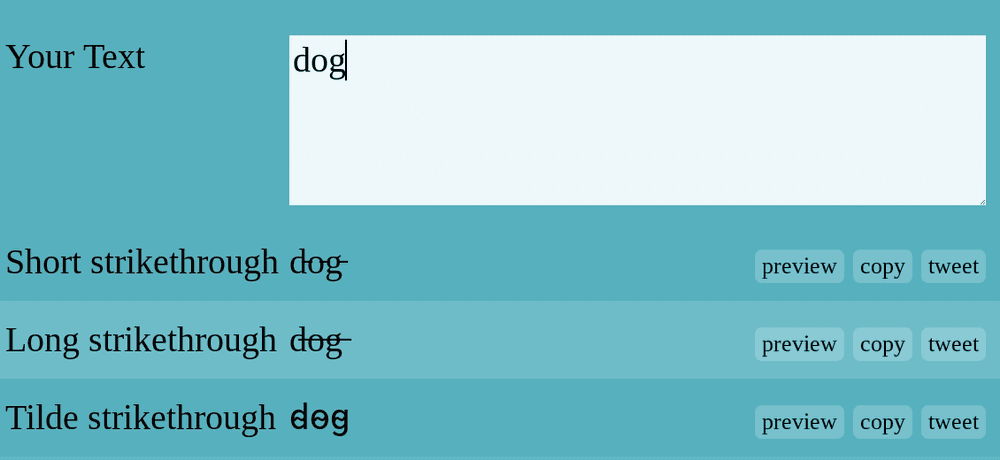
-
Étape 3 : Remplacez le texte dans votre post
Retournez sur votre message Facebook et collez le texte barré stylisé que vous avez copié à l'étape précédente.
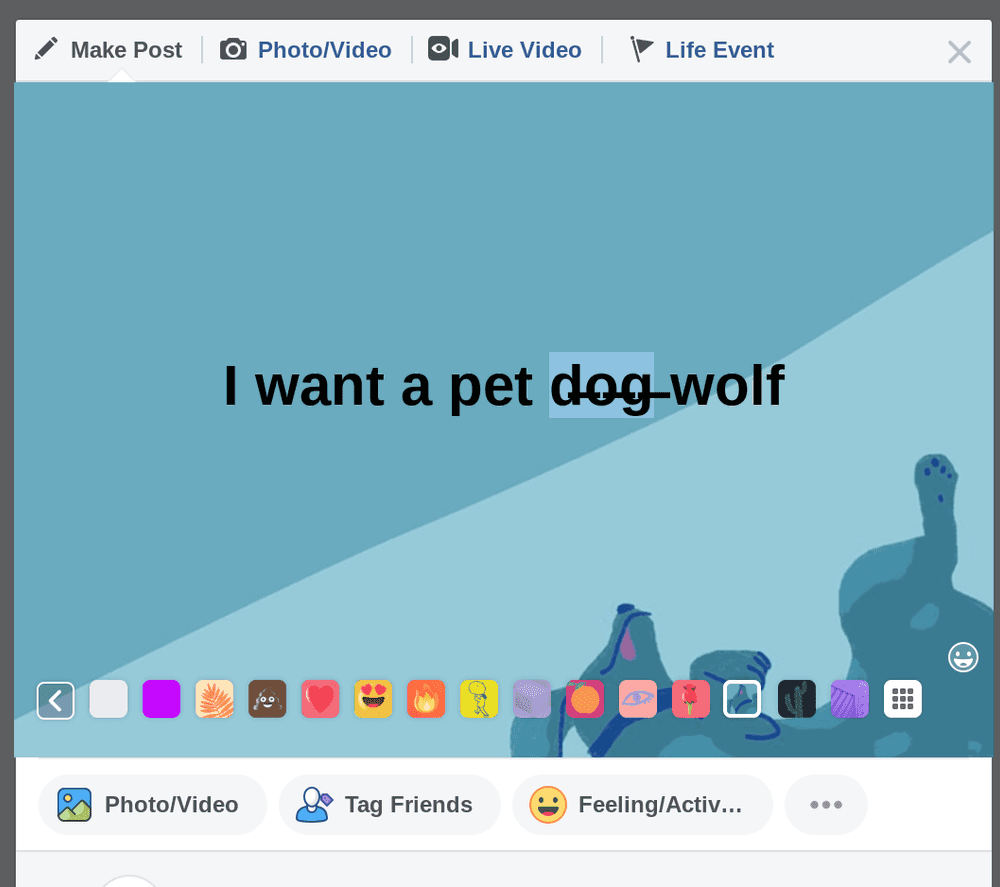
-
Étape 4 : Vous avez terminé
Super ! Votre grand post Facebook est maintenant barré !
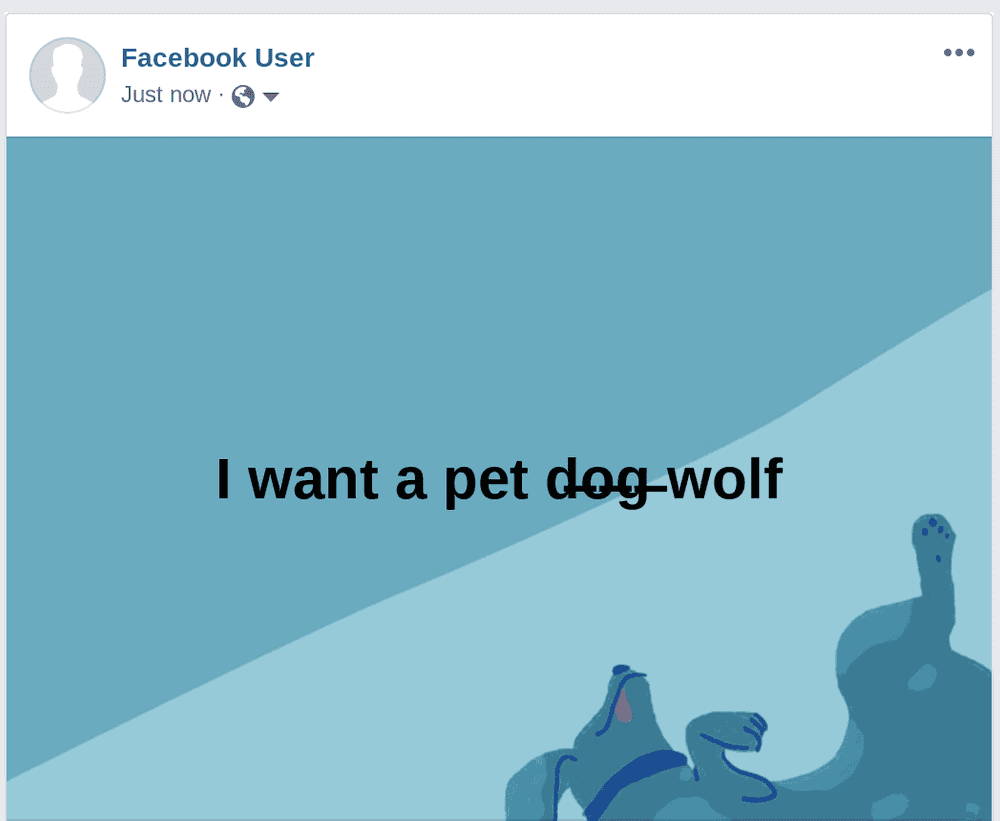
Texte barré en commentaires
-
Étape 1 : Écrivez votre commentaire
Rédigez votre commentaire comme vous le feriez normalement. Ne l'affichez pas encore !

-
Étape 2 : Créez votre texte barré
Dans un nouvel onglet, ouvrez le générateur de texte barré de YayText. Entrez le texte que vous voulez barrer, dans la case "Votre texte". Cliquez ensuite sur le bouton "copier" à côté du style que vous souhaitez utiliser. Votre style est maintenant copié dans votre presse-papiers.
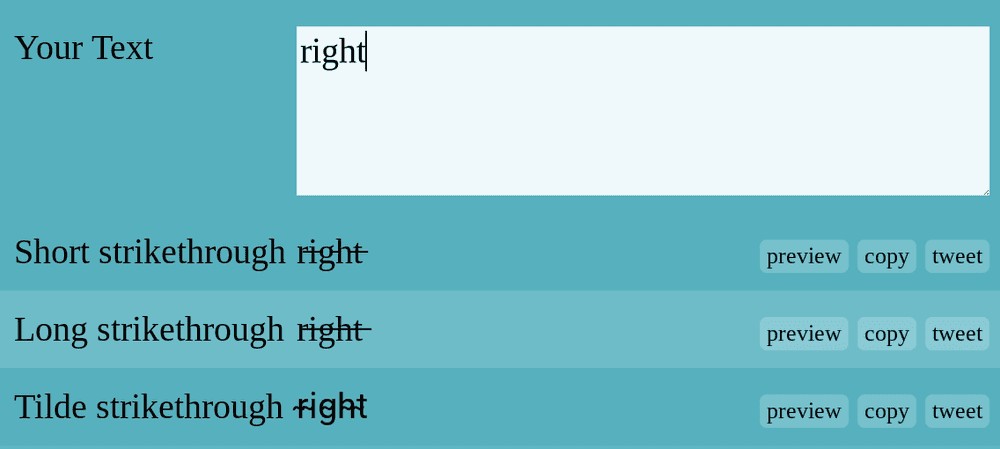
-
Étape 3 : Remplacez le texte dans votre commentaire
Retournez à votre commentaire et collez le texte avec la police barré que vous avez copiée à l'étape précédente. Maintenant vous pouvez le poster !

-
Étape 4 : Vous avez terminé
Génial ! Votre commentaire est maintenant barré !

Texte barré dans votre profil Facebook
-
Étape 1 : Modifiez votre profil
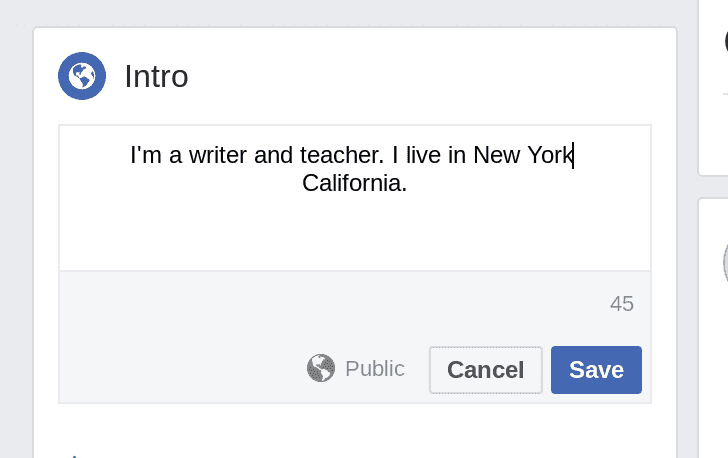
-
Étape 2 : Créez votre texte barré
Dans un nouvel onglet, ouvrez le générateur de texte barré de YayText. Entrez le texte que vous voulez barrer dans la case "Votre texte". Cliquez ensuite sur le bouton "copier" à côté du style spécifique que vous souhaitez utiliser. Votre texte barré est maintenant copié dans le presse-papiers de votre ordinateur.
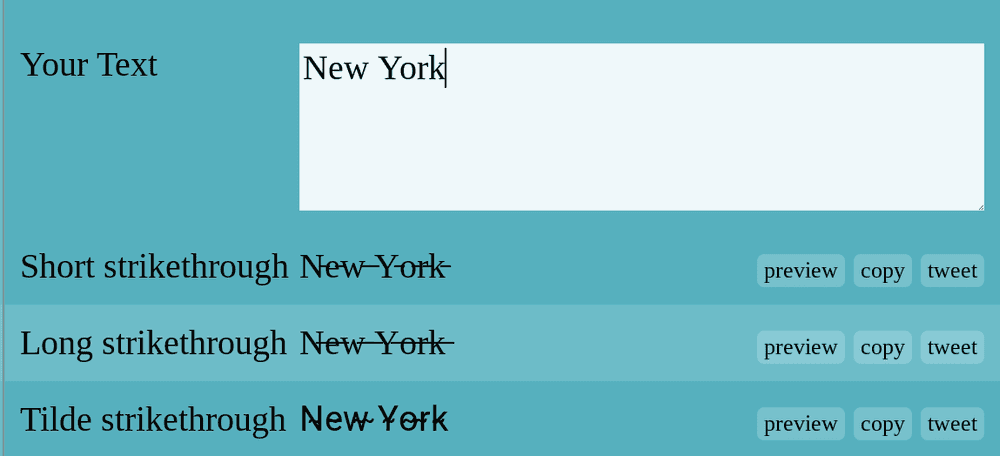
-
Étape 3 : Remplacez le texte dans votre profil
Retournez à l'onglet où vous éditez votre profil, et collez le texte stylé que vous avez copié à l'étape précédente.
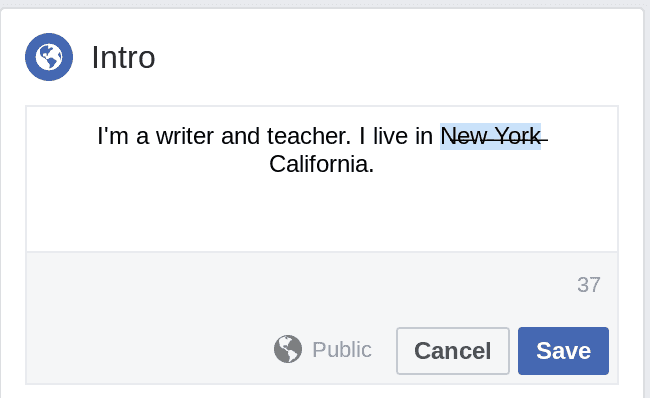
-
Étape 4 : Vous avez terminé
Regardez ça ! Votre profil contient maintenant du texte barré !
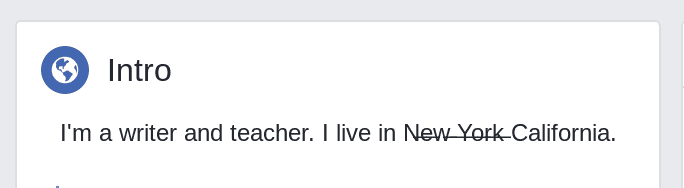
Texte barré dans Messenger
-
Étape 1 : Écrivez votre message
Rédigez votre message comme vous le feriez normalement. Ne l'affichez pas encore !
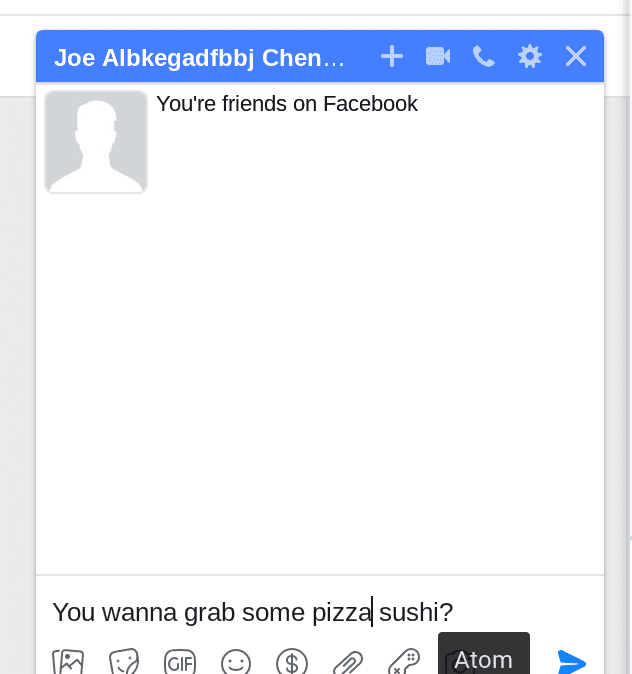
-
Étape 2 : Créez votre texte barré
Dans un nouvel onglet, ouvrez le générateur de texte barré de YayText. Entrez le texte que vous voulez barrer dans la case "Votre texte". Cliquez ensuite sur le bouton "copier" à côté du style barré que vous souhaitez utiliser. Votre texte est maintenant copié dans le presse-papiers de votre ordinateur.
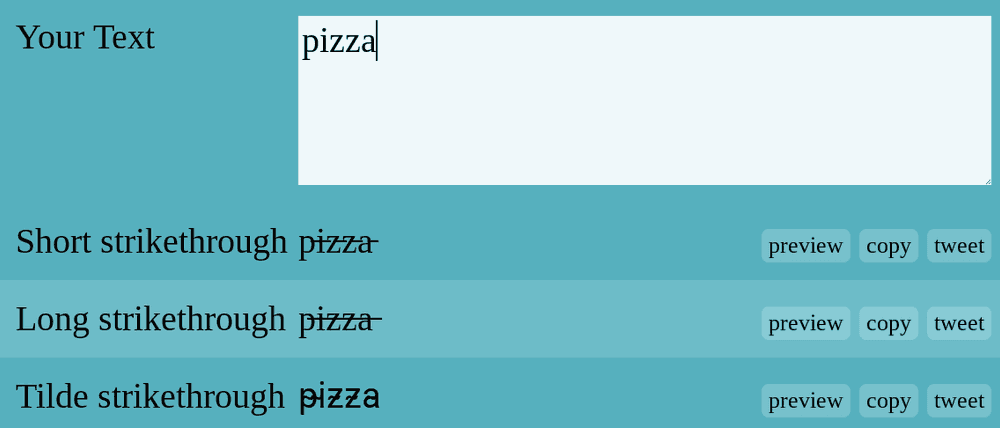
-
Étape 3 : Remplacez le texte de votre message
Retournez à votre message, et collez le texte que vous avez copié à l'étape précédente.
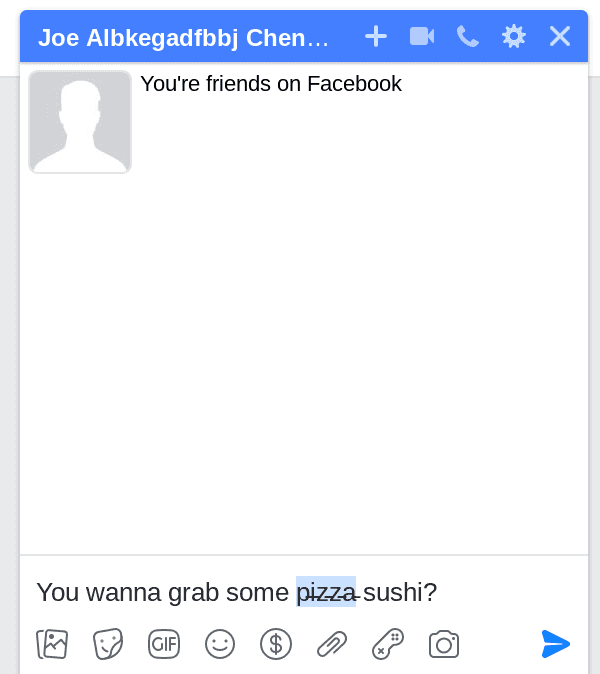
-
Étape 4 : Vous avez terminé
Et… votre message a maintenant du texte barré !

Nous aimerions avoir de vos nouvelles. Vous pouvez nous trouver à twitter.com/yaytext et facebook.com/yaytext. Faites-nous savoir comment vous aimez YayText. Si vous avez des questions, n'hésitez pas à nous les poser. Heureux de vous aider. Voici notre privacy policy. Construit par @varga © Yay Okay LLC 2025.
Follow @YayText